win11微软商店下载速度很慢解决方法
更新时间:2022-01-21 14:41:18作者:xinxin
现阶段,很多用户都开始进行win11系统的安装,而在系统中自带的微软商店中有着非常多需要下载的软件,用户可以下载到一些安全可靠的软件,不过很多用户发现自己win11微软商店下载速度很慢,对此应该怎么解决呢?下面小编就来告诉大家win11微软商店下载速度很慢解决方法。
推荐下载:win11官方iso镜像下载
具体方法:
第一步,右键网络图标,打开网络设置。
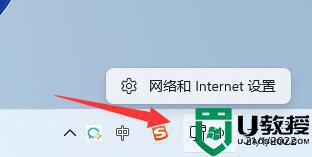
第二步,进入其中的“高级网络设置”
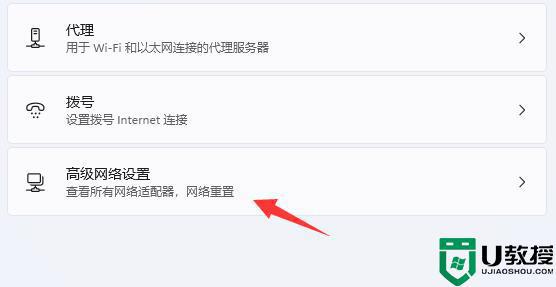
第三步,点击相关设置下的“更多网络适配器选项”
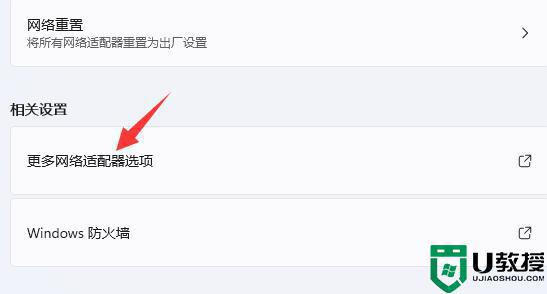
第四步,右键正在连接的网络,打开“属性”
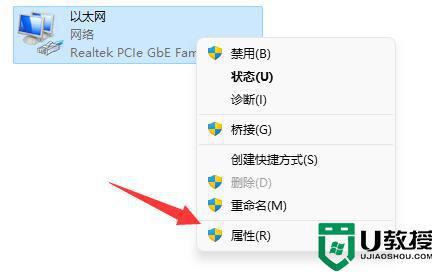
第五步,双击打开“internet协议版本4”
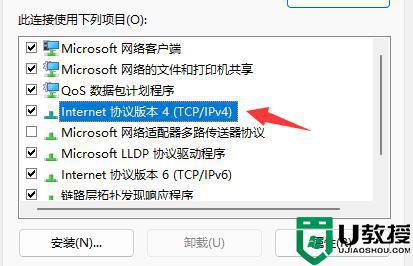
第六步,勾选“使用下面的DNS服务器地址”并按图示修改,再点击“确定”即可提高下载速度。
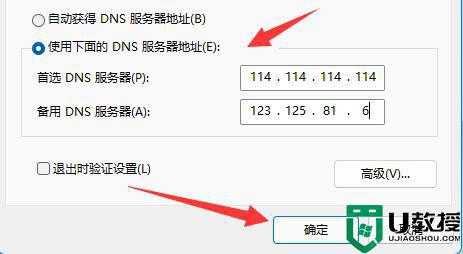
以上就是有关win11微软商店下载速度很慢解决方法了,有出现这种现象的小伙伴不妨根据小编的方法来解决吧,希望能够对大家有所帮助。
win11微软商店下载速度很慢解决方法相关教程
- win11开机速度慢怎么办 win11开机速度很慢的解决办法
- win11硬盘读写慢解决方法 win11硬盘读写速度很慢怎么办
- win11商店下载的软件在哪 win11微软商店下载路径在哪
- windows11微软商店在哪 win11没有微软商店如何打开
- win11微软商店下载路径在c盘怎么更改 win11更改微软商店下载路径的方法
- win11运行速度慢怎么办 win11电脑运行速度慢的解决方法
- Win11无法连接微软商店怎么办?
- 微软应用商店删了在哪下载win11 win11微软应用商店卸载了怎么恢复
- win11微软商店在哪 windows11商店在哪里打开
- win11网速慢怎么办 win11上网速度很慢如何处理
- Windows 11系统还原点怎么创建
- win11系统提示管理员已阻止你运行此应用怎么解决关闭
- win11internet选项在哪里打开
- win11右下角网络不弹出面板
- win11快捷方式箭头怎么去除
- win11iso文件下好了怎么用
热门推荐
win11系统教程推荐
- 1 windows11 中文怎么设置 win11语言设置中文的方法
- 2 怎么删除win11系统的所有无用文件 Win11删除多余系统文件的方法
- 3 windows11 任务栏设置全透明方法 win11任务栏全透明如何设置
- 4 Win11系统搜索不到蓝牙耳机设备怎么回事 window11搜索不到蓝牙耳机如何解决
- 5 win11如何解决任务管理器打不开 win11任务管理器打不开解决教程
- 6 win11序列号激活码2022年最新永久 免费没过期的win11激活码大全
- 7 win11eng键盘不好用怎么删除 详解删除win11eng键盘的方法
- 8 Win11时间图标不见的两种恢复方法
- 9 win11安装不上Autocad软件怎么回事 win11安装不上Autocad软件的处理方法
- 10 万能的Win11专业版激活码大全 Win11专业版激活密钥神key

